Win8 コンピューターのイーサネット ネットワーク接続が制限されている
- 王林オリジナル
- 2020-03-04 11:38:038851ブラウズ

1. win8 オペレーティング システムのデスクトップで、マウスの右下隅にあるネットワーク接続アイコンを右クリックし、[ネットワークと共有センターを開く] オプションを選択してに入ります。
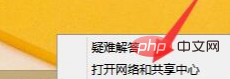
#2. [ネットワークと共有センター] リスト メニューに入り、現在のネットワーク接続アイコンをクリックしてに入ります。
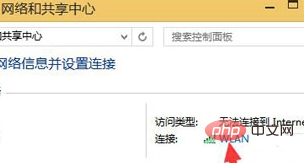
(推奨学習: CSS 入門チュートリアル )
3. 以下の図に示すように: [プロパティ] ボタンをクリックして続行します。次のステップへ。
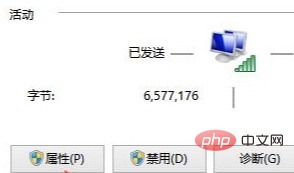
#4. ポップアップ ネットワーク接続プロパティ ダイアログ ボックスで、[構成] ボタンをクリックして入力します。
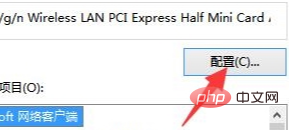
#5. [電源管理] タブをクリックし、[電力を節約するためにコンピューターがこのデバイスの電源をオフにできるようにする] オプションのチェックを外します。
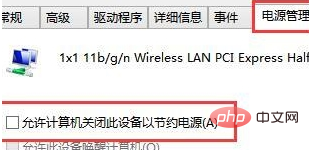
#6. 最後に、[詳細設定] タブに切り替えて、[ローミング感度レベル] の値を [高] オプションに変更します。
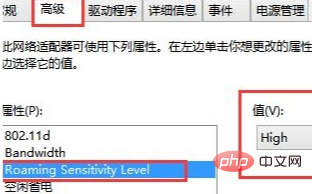
推奨される関連チュートリアル: Windows チュートリアル
以上がWin8 コンピューターのイーサネット ネットワーク接続が制限されているの詳細内容です。詳細については、PHP 中国語 Web サイトの他の関連記事を参照してください。
声明:
この記事の内容はネチズンが自主的に寄稿したものであり、著作権は原著者に帰属します。このサイトは、それに相当する法的責任を負いません。盗作または侵害の疑いのあるコンテンツを見つけた場合は、admin@php.cn までご連絡ください。

